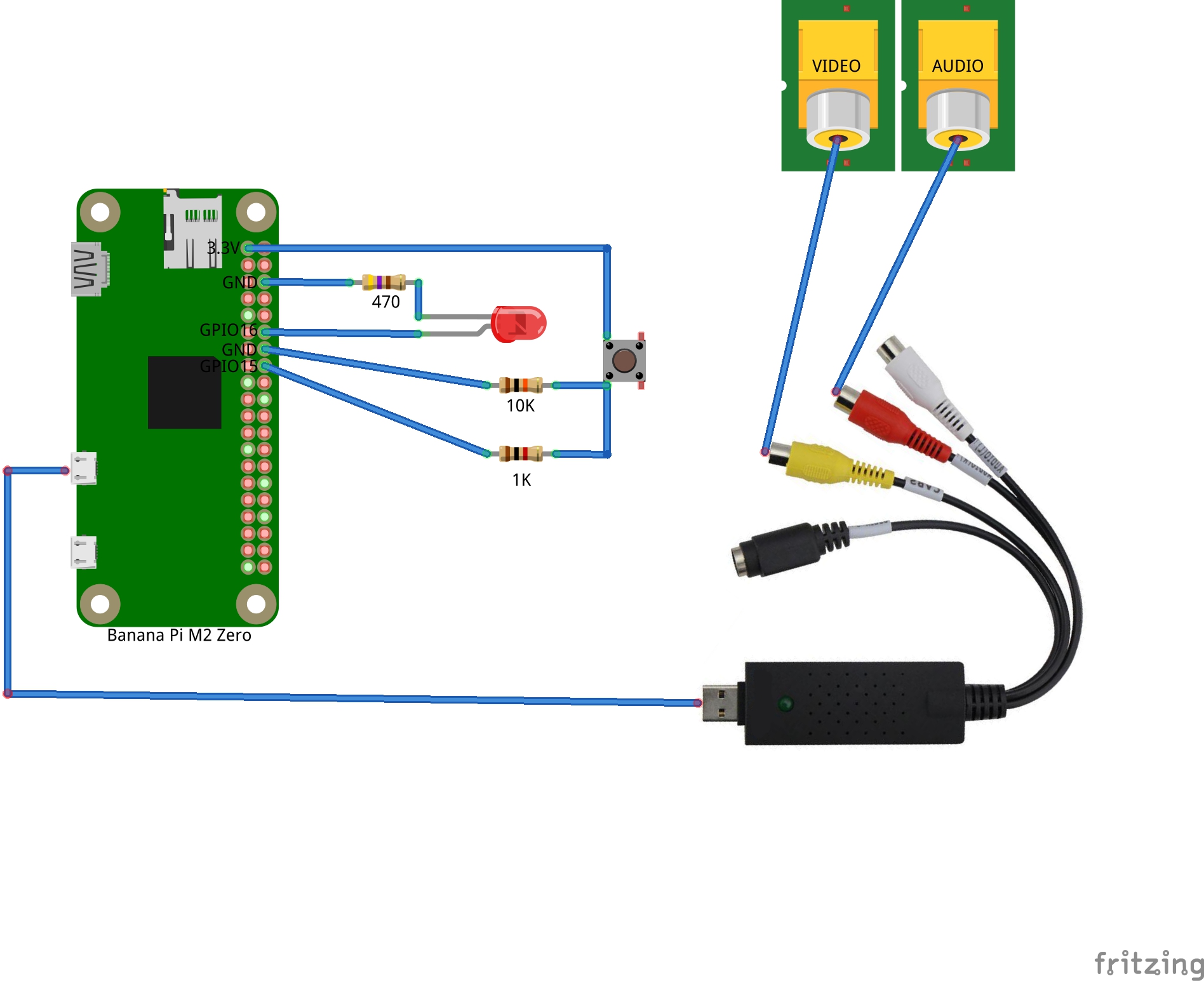Скрипт для записи видео с платы захвата или веб камеры. Удобно использовать для записи с аналоговой камеры с платой оцифровки через мини ПК (в данном случае для примера используется banana pi, но можно использовать что вам нравится).
- Скачиваем образ armbian https://www.armbian.com/bananapi-m2-zero. По идее не важно какой дистрибутив, но я использовал Armbian Bionic server.
- Пишем образ на флешку через rufus
- Подключаемся к терминалу
- Для настройки на плате нужен будет интернет, поэтому подключаемся к wifi через команду
nmtui->Activate a connection - Выключаем GUI (если он включен), чтобы он не расходовал ресурсы
systemctl set-default multi-user.target - Скачиваем скрипты
git clone https://github.com/minbbb/cvbs-record.git - Скачиваем ffmpeg
wget https://johnvansickle.com/ffmpeg/releases/ffmpeg-release-armhf-static.tar.xz tar -xf ffmpeg-release-armhf-static.tar.xz cp ffmpeg-X.X-armhf-static/ffmpeg cvbs-record/ cp ffmpeg-X.X-armhf-static/ffprobe cvbs-record/ - Ставим nodejs
apt update apt install nodejs apt install npm - Переходим в директорию со скриптами
cd cvbs-record - Устанавливаем зависимости
npm install - На данном этапе уже можно вручную запустить скрипт и посмотреть как оно работает
node record.js - Исправляем в файле сервиса record.service путь до скрипта в параметре ExecStart и путь до директории в параметре WorkingDirectory. Можно это сделать к примеру через
nano record.service - Копируем файл сервиса record.service в директорию /etc/systemd/system
cp record.service /etc/systemd/system/ - Включаем сервис
systemctl enable record.service - Если хотите сразу запустить скрипт, то выполняем
systemctl start record.serviceИли можно перезапустить плату и скрипт уже сам запустится - При необходимости можно немного настроить скрипт через файл config.json. Там можно найти путь куда сохранять видео, вкл/выкл логирование, вкл/выкл автозапись при включении, выбор видеоисточника(умеет автоматически определять) и выбор аудиоисточника.
- Настраиваем wifi точку для доступа к веб-интерфейсу платы вне доступа домашней wifi сети. Для этого нужен непрерывный доступ к терминалу, поэтому если подключены к плате через встроенный wifi, подключайтесь как-то по другому чтобы настроить.
armbian-config->network->hotspot - Должна появиться wifi точка с названием ARMBIAN. Перезагружаемся если точка не появилась
reboot - После запуска точки настраиваем под себя имя точки и пароль
armbian-config->network->hotspot->edit->basic - После подключения к wifi точке можно присоединиться к плате по адресу 172.24.1.1 (по умолчанию такой, можно поменять если хочется)
- Может так случиться что после запуска точки не будет работать dhcp при подключении к ней. Это можно попробовать решить 2-мя способами:
- Задать на устройстве с которого подключаетесь статику в подсети 172.24.1.*
- Просто переподнять точку
- Открываем в браузере адрес http://172.24.1.1 и видим интерфейс управления.
- Если запись будет подлагивать, то меняем governor ядра на performance через
armbian-config->System->CPU-> выбираем максимальную и минимальную частоту -> Выбираемperformance
При нажатии на кнопку будет происходить запуск или остановка записи, в зависимости от того какое сейчас состояние.
Индикатор мерцает с частотой в 1000 мс - камера в режиме ожидания
Индикатор мерцает с частотой в 50 мс - происходит запуск записи
Индикатор мерцает с частотой в 200 мс - происходит запись видео